word文档中图片不显示怎么办 Word文档中图片不显示的几种处理方案
更新时间:2023-10-07 13:53:21作者:xiaoliu
word文档中图片不显示怎么办,在日常办公和学习中,我们经常会遇到Word文档中图片不显示的问题,这个问题可能导致我们无法正常浏览和编辑文档,给工作和学习带来不便。不要担心针对Word文档中图片不显示的情况,我们可以采取一些简单的处理方案来解决。接下来本文将介绍几种常见的处理方法,帮助您解决Word文档中图片不显示的困扰。
方法如下:
1.打开一个Word文档,发现所有图片都不显示。且有黑色边框,如下图。这种时候,就要考虑是Word选项设置的问题。
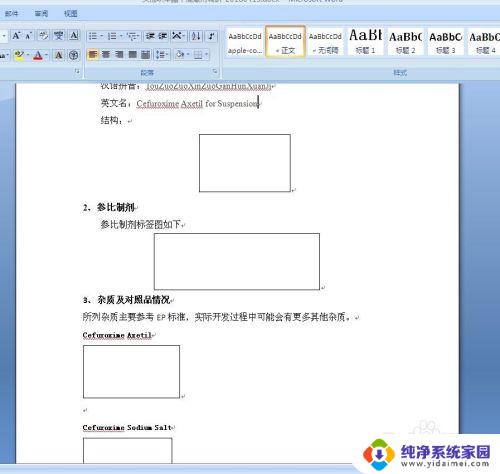
2.点击Word文档左上角的“Office按钮”→“Word选项”,如图中红色方框所示。
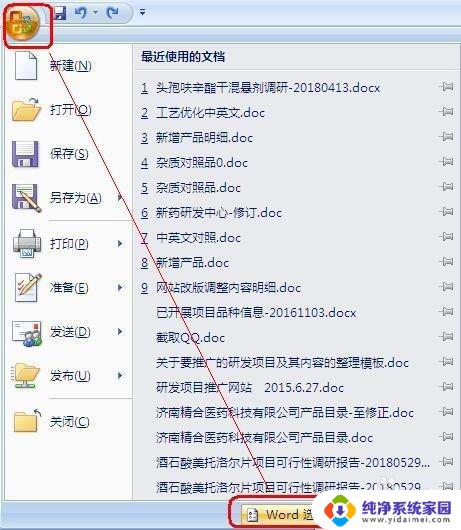
3.打开“Word选项”对话框以后,点击左侧的“高级”选项卡。在右侧找到“显示文档内容”一栏,取消勾选“显示图片框”,如图中红色方框所示。然后单击“确定”。这样所有图片就都正常显示了。
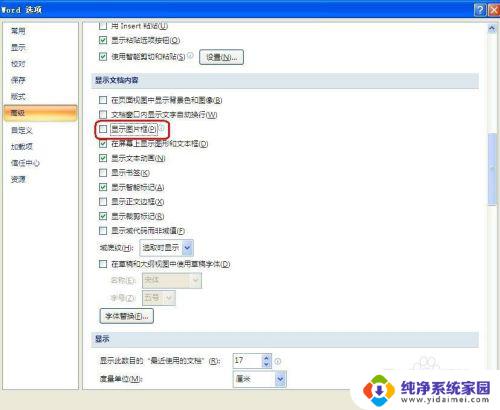
以上是word文档中图片不显示的解决方法,如有不清楚的问题,请参考以上步骤进行操作,希望这对大家有所帮助。
word文档中图片不显示怎么办 Word文档中图片不显示的几种处理方案相关教程
- 为什么word文档图片显示不全 word文档插入图片显示不全
- word显示图片 Word文档中图片显示问题的解决方法
- word复制图片显示的不完整怎么办 Word文档中粘贴的图片无法完全显示怎么办
- wps文档图片显示不全 wps文档中图片显示不全
- 文档照片显示不完整 Word文档插入图片显示不全
- word里插的图片只显示一半 word插入图片显示不全的处理办法
- wps为什么文档看不了图片 wps文档中图片显示异常
- word文档打字有些字不显示 Word文档中的文字丢失了怎么办
- 图片在word表格中显示不全怎么处理 Word表格中的图片不完整怎么解决
- word文档字不显示不出来 word打字不显示字体怎么处理
- 笔记本开机按f1才能开机 电脑每次启动都要按F1怎么解决
- 电脑打印机怎么设置默认打印机 怎么在电脑上设置默认打印机
- windows取消pin登录 如何关闭Windows 10开机PIN码
- 刚刚删除的应用怎么恢复 安卓手机卸载应用后怎么恢复
- word用户名怎么改 Word用户名怎么改
- 电脑宽带错误651是怎么回事 宽带连接出现651错误怎么办